良い印象を与えたいのであれば、良いプレゼンテーションが不可欠です。 このタイプのコンテンツを作成するために最もよく使用されるプログラムはPowerPointです。 このソフトウェアはすべてのOfficeOfficeパッケージに含まれており、それぞれの状況に応じて完璧なプレゼンテーションを作成できるようにするための多数のオプションと可能性があります。 誰でも最初からプレゼンテーションを作成できますが、プログラムを最大限に活用したい場合は、構成にいくつかの変更を加える必要があります。
PowerPointには、WordとExcelのXNUMXつの兄弟ほど多くのオプションや設定はありませんが、いくつかの典型的なオプションがあります。 Microsoft プログラムをより効率的に使用するだけでなく、より効率的に実行するのに役立つスイート。 快適で安全。 これを行うのに役立つXNUMXつの変更が表示されます。

自動保存をオンにする
マイクロソフトは、クラッシュが発生した場合に未保存の作業が失われるのを防ぐために懸命に取り組んできました。 このようにして、保存するファイルに加えて、数秒ごとに自動保存ポイントが作成され、プログラムが突然閉じられた場合に回復できます。 しかし、私たちがMicrosoft 365のユーザーである場合、最良の結果が得られます。
プログラムの上部に、次のことを可能にするボタンがあります。 自動保存をアクティブにする ドキュメントの。 有効にした場合、フォルダを指定する必要があります OneDrive スライドショーを保存したい場所。 そして準備ができました。
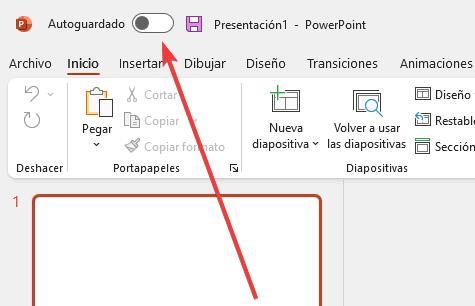
このオプションを有効にすると、作業中にドキュメントが常に保存されます。 コピーはクラウドに安全に保存されます。また、バージョン履歴もあるので、失敗した場合に戻ることができます。 問題が発生した場合に作業時間を節約する、多かれ少なかれ大規模なプレゼンテーションに不可欠な機能。
目を保護するためにダークモードを設定します
コンピュータの前に何時間も座っていると、きっと目が疲れてしまいます。 これは主に、プログラムのインターフェイスの明るい色によるものです。 これを回避し、目をリラックスさせるために、PowerPointでは次のことが可能です。 ダークモードを簡単にアクティブ化 。 この機能は、Microsoft 365ユーザー、およびOffice2021の料金を支払ったユーザーがすぐに利用できます。
テーマを変更するオプションは、プログラム自体のオプションの一般セクションにあります。 黒のテーマ(かなり醜い)を選択するか、暗いチョーク、システムのデフォルトテーマ、または従来のOfficeマルチカラーテーマを選択できます。
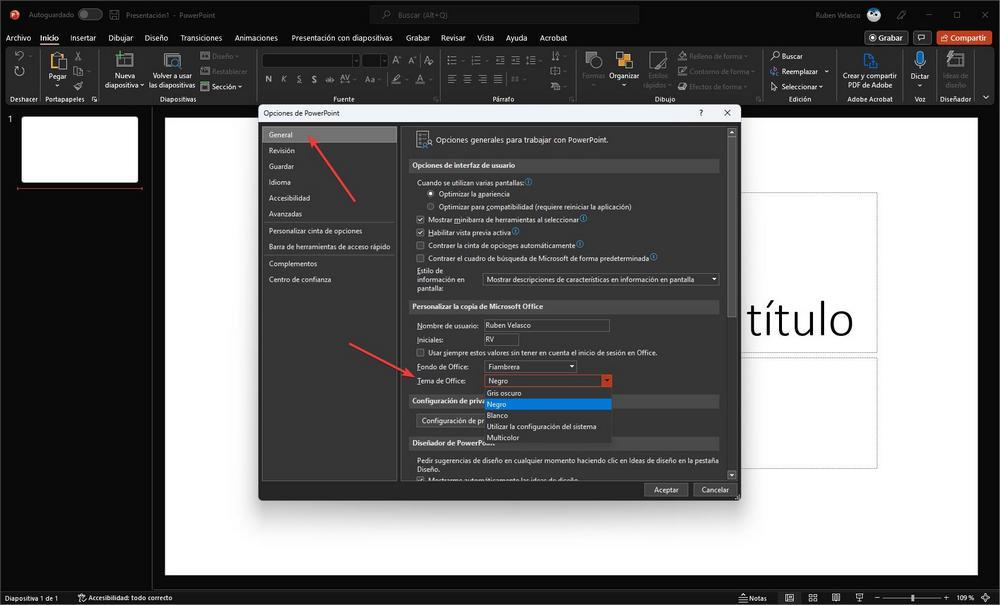
PowerPointの場合と同様に、この同じ変更を、WordやExcelなどのスイート内の他のプログラムに適用できます。
PowerPointツールバーをカスタマイズする
最後に、確かに大規模なプロジェクトでは、PowerPointが提供するツールの多くを利用しています。 しかし、これらの多くは完全に不要であり、重要なことに集中できなくなる可能性があります。 したがって、私たちがあなたに与える最後のアドバイスは、 タスクバーのオプションを変更する .
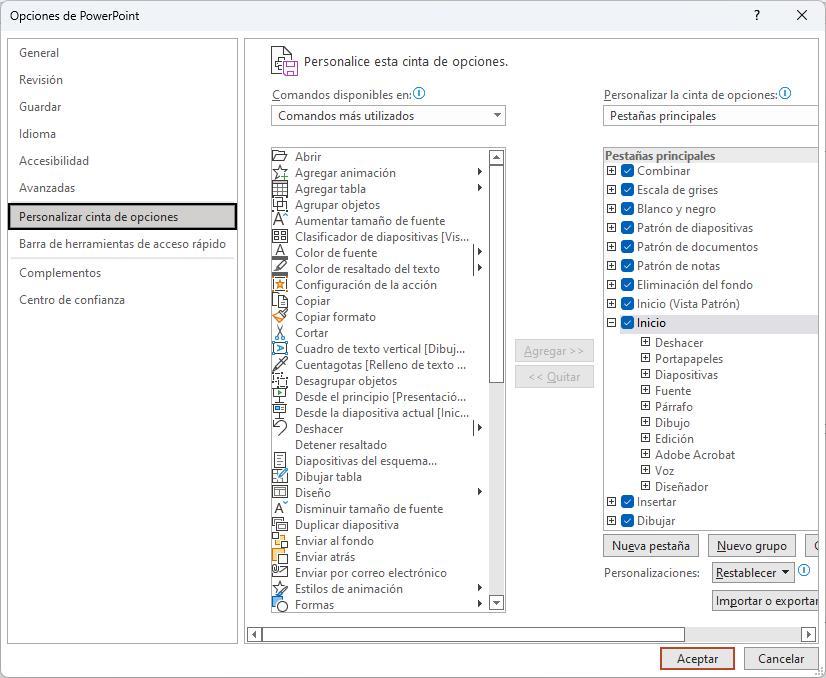
プログラムオプション内に、このようなメニューがあります。 複雑に見えますが、実際には非常に単純なので、時間をかけて好みに合わせて調整することをお勧めします。 好みに合わせて構成したら、変更を受け入れます。それだけです。
これで、PowerPointをより適切に使用できるようになりました。